
发布时间:2022-09-23 09: 45: 53
品牌型号:联想ThinKpad
系统:win7 64位旗舰版
软件版本:Internet Download Manager 6.39 Build 8
很多小伙伴喜欢将歌曲下载到U盘中,使用音响进行播放,这样即使是在没有网络的情况下也可以听,非常的方便,而在进行歌曲批量下载的时候,最好的办法就是使用批量下载软件进行下载,所以下面就和大家分享一下,怎么把歌曲批量下载到U盘上,如何快速将歌曲下载到U盘。
一、怎么把歌曲批量下载到U盘上
能够批量下载歌曲的软件有很多,比如Internet Download Manager(简称IDM)就是其中之一,IDM这款软件的“站点抓取”功能可以通过设置过滤的文件类型,批量下载网站或者网页上的资源文件,另外这款软件还可以通过“网页捕获”功能直接在网页上下载资源文件,使用起来非常的方便,下面就使用IDM给大家演示一下如何将歌曲批量下载到U盘。
1.打开IDM批量下载软件,在菜单栏中点击“站点抓取”选项,在弹出的“IDM站点抓取-设置开始页面”窗口,将歌曲网页链接地址复制到“开始页面/地址”栏中,点击“前进”按钮。
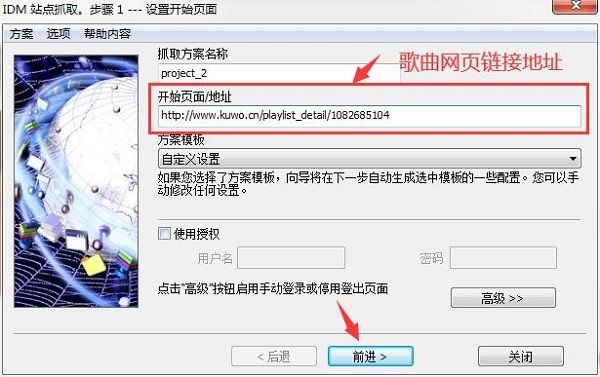
2.在“IDM站点抓取-将文件保存到”窗口,勾选中“所有文件保存至同一目录”,点击“浏览”按钮,在弹出的“浏览文件夹”中选择U盘,将歌曲存储位置设置为存储到U盘,点击“前进”按钮。
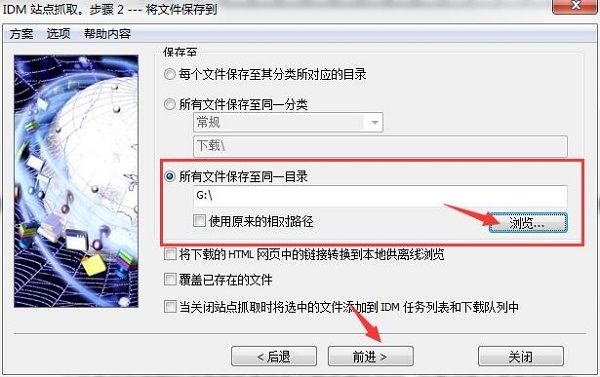
3.在“IDM站点抓取-设置文件过滤器”窗口,将“下载下列文件(文件类型)”设置为“音频文件”,点击“前进”按钮。
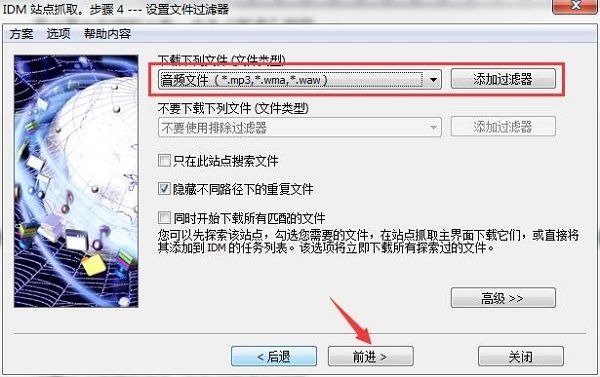
4.在“IDM站点抓取”窗口的文件列表中勾选中要批量下载的歌曲,点击“下载”按钮,IDM就会自动进行歌曲的批量下载。
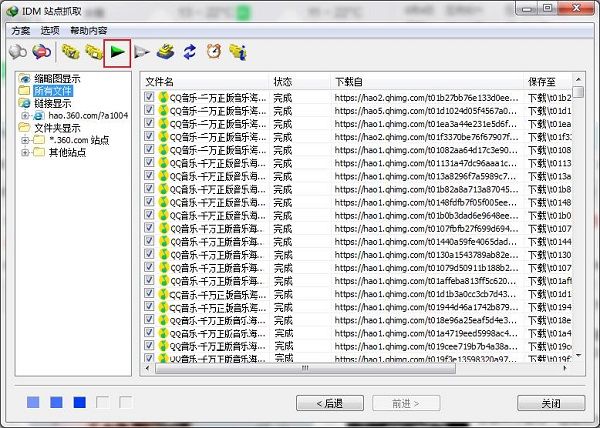
二、如何快速将歌曲下载到U盘
IDM的网页捕获功能可以帮助小伙伴快速的将歌曲下载到U盘中,下面就给大家演示一下如何通过IDM快速下载歌曲到U盘。
1.在IDM主界面点击“选项”按钮,在“配置”窗口的“常规”页面中查看浏览器是否集成到IDM中,如果没有就需要进行手动添加。

1.以谷歌浏览器为例,在谷歌浏览器主界面的右上角点击扩展程序按钮,并在弹出的选项中点击“管理扩展程序”。
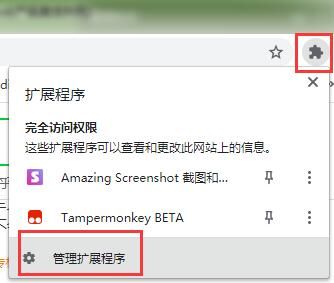
2.在IDM安装目录中将“IDMGCExt.crx”文件拖放到扩展程序页面中,在弹出的“要添加‘IDM Integration Module’吗?”窗口,点击“添加”按钮,完成IDM插件的安装。
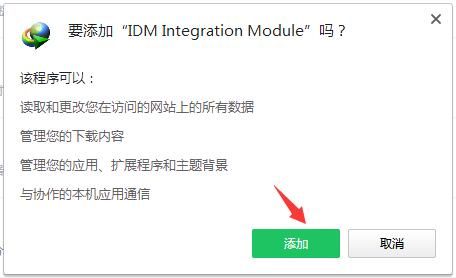
3.在谷歌浏览器打开要下载的歌曲网页,可以看到一个悬浮按钮“从该页面下载 音频”,点击此按钮,在“下载文件信息”窗口,将存储位置为U盘,点击“开始下载”按钮,IDM就会自动进行歌曲下载。
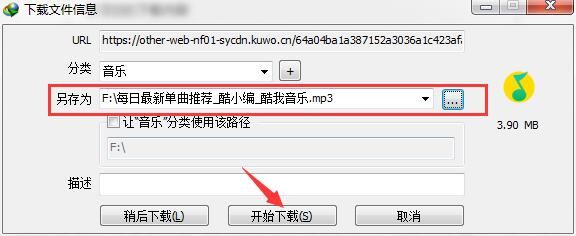
4.下载完成的歌曲,可以在IDM主界面的“全部任务”下的“音乐”分类中进行查看。
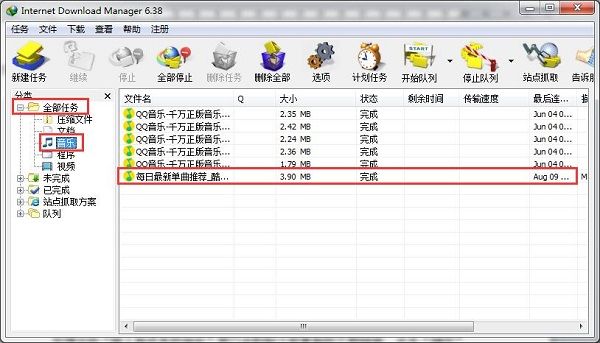
总结:通过上文所述,和大家讲解了怎么把歌曲批量下载到U盘上,以及如何快速将歌曲下载到U盘,希望通过上文所述能够帮助到有需要的小伙伴。
展开阅读全文
︾